Rechnung stornieren
Eine gebuchte Rechnung kann nicht gelöscht oder angepasst, sondern nur storniert werden.
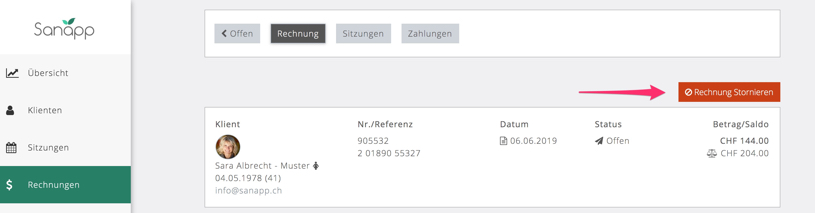
Wieso kann ich eine gebuchte Rechnung nicht einfach löschen?
Rechnungen die schon an Klienten gesendet wurden (gebuchte Rechnungen), kann man in der Sanapp aus buchalterischen Gründen nicht mehr bearbeiten oder löschen. Damit stellt man sicher, dass ein Klient nicht zwei unterschiedliche Rechnungen mit der selben Rechnungsnummer erhält. Mit dem Storno wird die falsche Rechnung aufgehoben und durch eine neue Rechnung mit einer neuen Rechnungsnummer ersetzt. Damit kann jeder Schritt der Verrechnung bei Nachfragen, z.B. von Kankenkassen, klar nachvollzogen werden.
Inhalt
Folgende Fälle werden in diesem Blogeintrag beschrieben:
1. Rechnung ohne Zahlung stornieren
Um eine offene (also noch nicht bezahlte) Rechnung zu stornieren, kannst Du im Register oder entweder im Drop-Down auf der rechten Seite direkt auf Stornieren klicken oder alternativ in die Rechnungs-Detailansicht gehen und dort auf den roten Knopf Rechnung Stornieren klicken. Zur Detailansicht gelangst Du, indem Du auf den Eintrag der gewünschten Rechnung klickst.
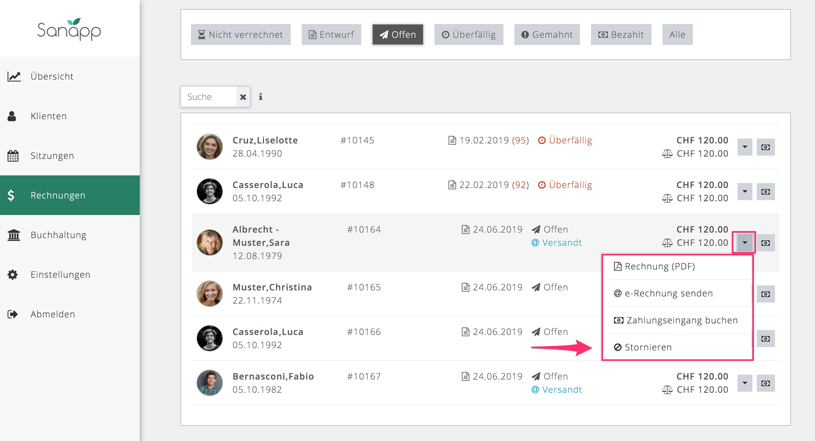
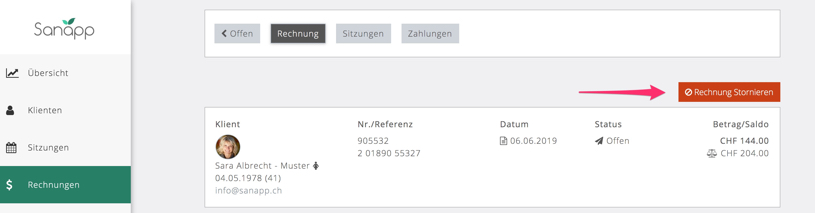
Beim Stornieren, kannst Du wählen, ob die vorhandenen Sitzungen auf der Rechnung zur erneuten Abrechnung kopiert werden sollen oder nicht.
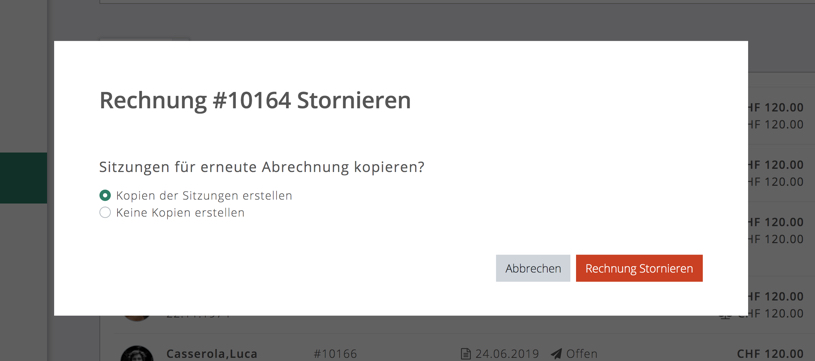
Nachdem Du die Rechnung storniert hast, befindet sich diese im Register . Die kopierten Sitzungen können jetzt im Register bearbeitet und wieder verrechnet werden (siehe Punkt 3).
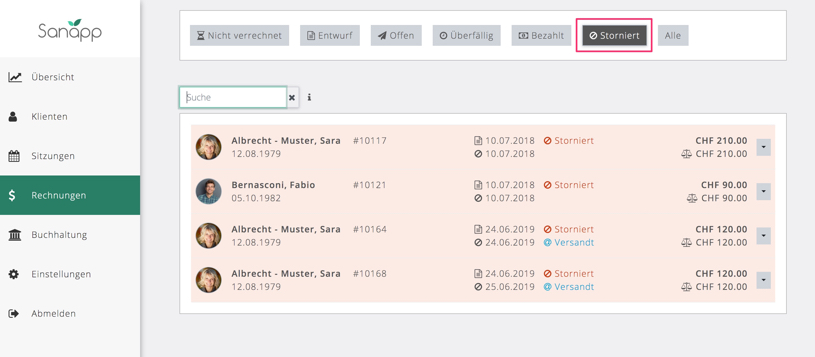
2. Rechnung mit Zahlung stornieren
Um eine bezahlte Rechnung zu stornieren, kannst Du im Register im Drop-Down auf der rechten Seite direkt auf Stornieren klicken oder alternativ in die Rechnungs-Detailansicht gehen und dort auf den roten Knopf Rechnung Stornieren klicken. Zur Detailansicht gelangst Du, indem Du auf den Eintrag der gewünschten Rechnung klickst.
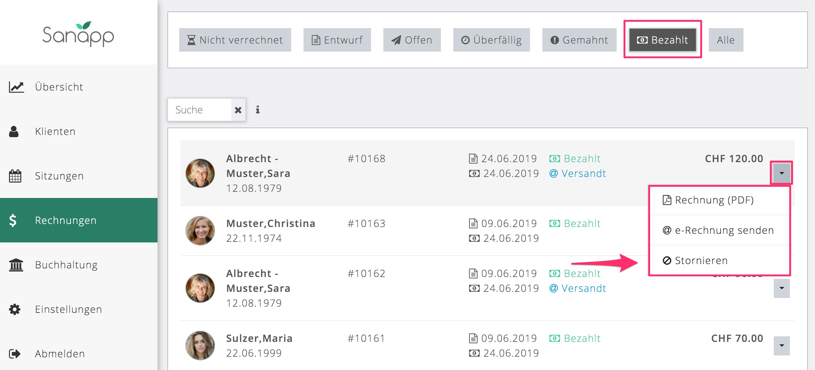
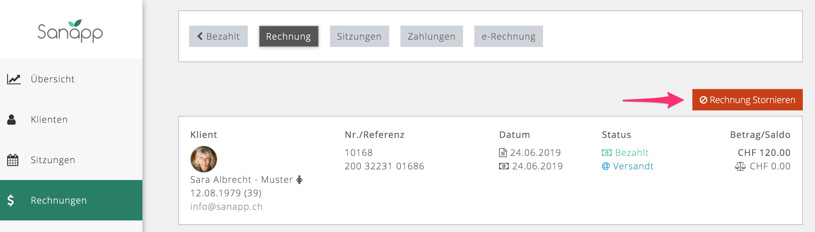
Im Modalfenster kann man nun für die Sitzungen und Zahlungen der Rechnung zwischen mehreren Optionen wählen.
Achtung: falls Du die Option Zahlungen falsch/doppelt gebucht — Zahlungen stornieren wählst, der Klient aber die Sitzung effektiv bezahlt hat, dann buche nach dem Stornieren die Zahlung wieder, sonst geht der Zahlungseingang verloren!
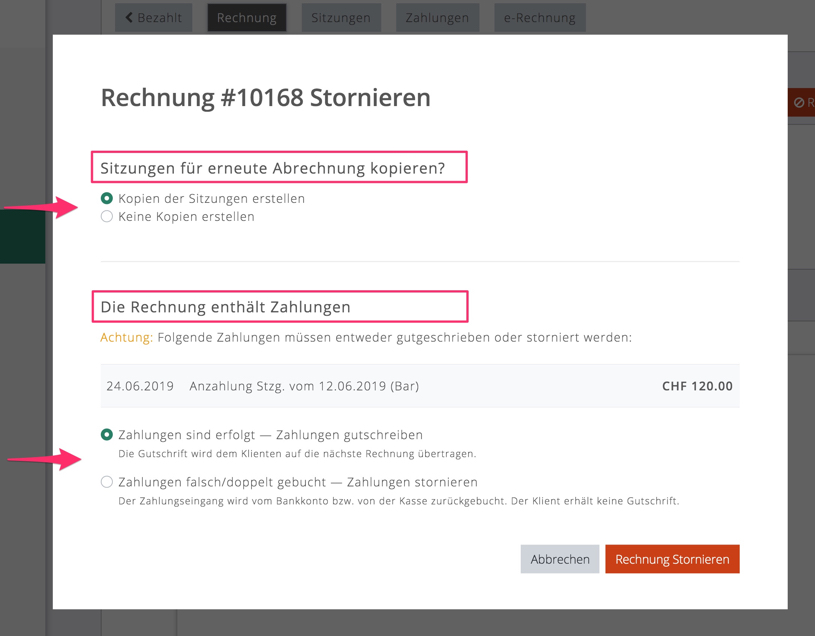
Nachdem die Rechnung storniert wurde, befindet sich diese im Register . Die kopierten Sitzungen können jetzt im Register bearbeitet und wieder verrechnet werden (siehe Punkt 3).
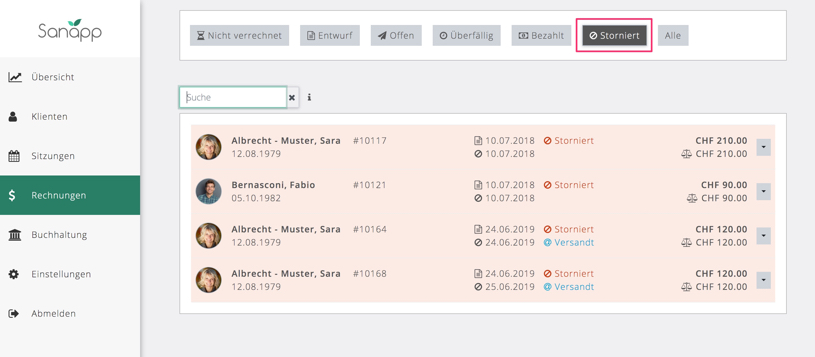
3. Neue Rechnung erstellen
Die kopierten Sitzungen befindt sich über der stornierten Sitzung und haben zusätzlich das Symbol "Kopie". Diese können nun bearbeitet und korrigiert werden und danach im Register wieder verrechnet werden.
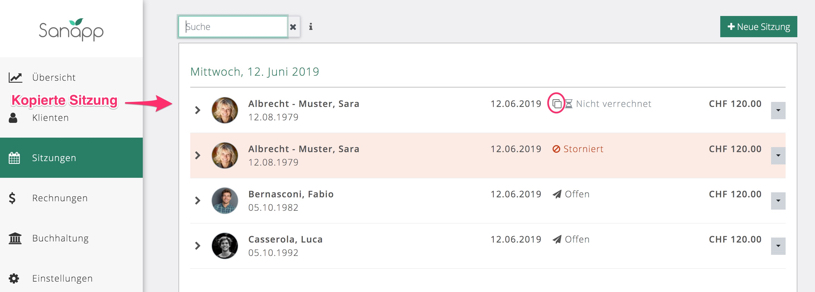
Wenn im Modalfenster die Option Zahlungen sind erfolgt — Zahlungen gutschreiben gewählt wurde, dann wird dem Klienten die Gutschrift automatisch bei der nächsten Rechnung gutgeschrieben und der Verweis erscheint auf dem Deckblatt der Rechnung.
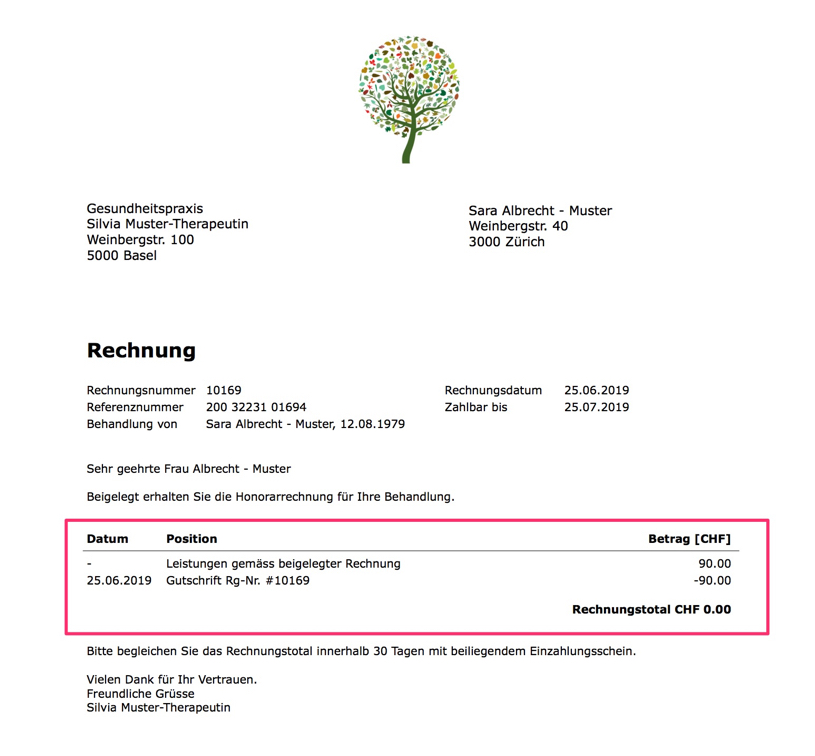
4. Stornierung zurücksetzen
Falls Du die Stornierung der Rechnung rückgängig machen möchtest, gehst Du in das Register und klickst auf die Rechnung. In der Detailansicht der Rechnung kann mit dem Knopf Stornierung zurücksetzen die Stornierung rückgängig gemacht werden.
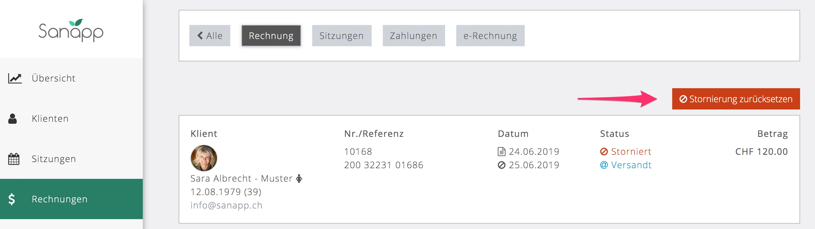
Wichtig: kopierte Sitzungen, welche noch nicht abgerechnet wurden, werden beim Zurücksetzen der Stornierung gelöscht.
Fragen
Falls Du noch Fragen zur Stornierung von Rechnungen hast, dann kannst Du uns auf info@sanapp.ch schreiben und wir helfen Dir gerne weiter.